CREO填充命令的使用方法
来源:网络收集 点击: 时间:2024-03-06【导读】:
在CREO中,有的时候我们需要制作一些带有形状的平面,那么怎么做呢?CREO中有一个填充命令,它就是专门用来制作平面曲面的,类似与UG软件中的有界平面。工具/原料moreCREO6.0及其他版本方法/步骤1/5分步阅读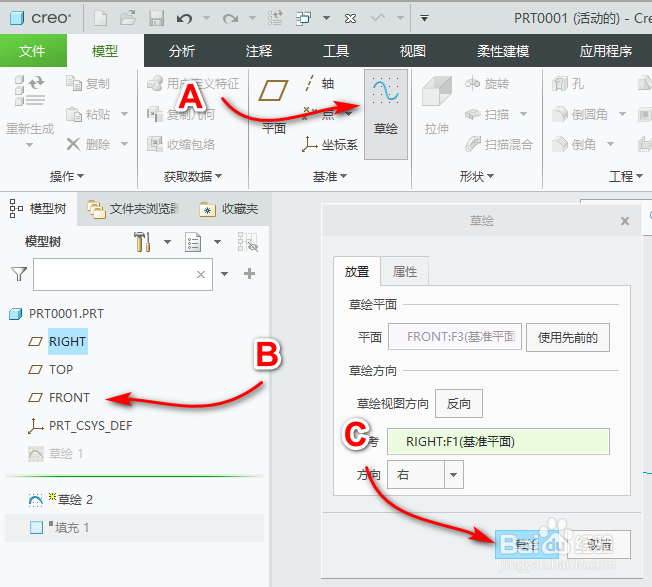 2/5
2/5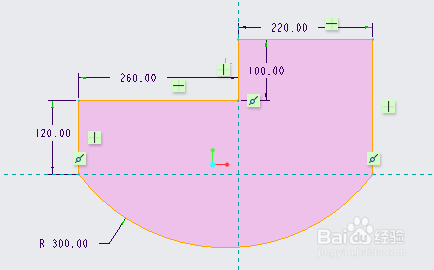 3/5
3/5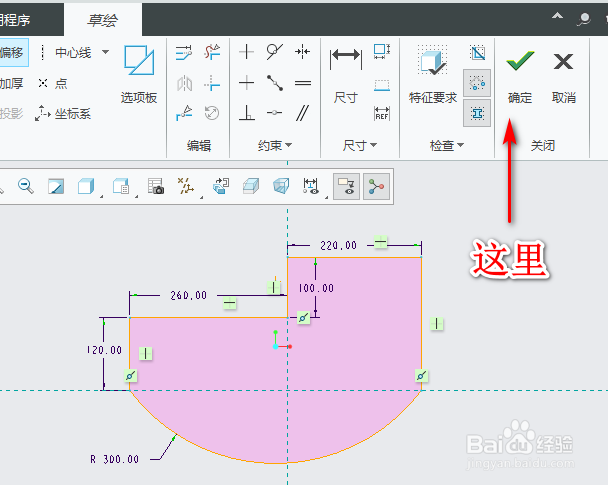 4/5
4/5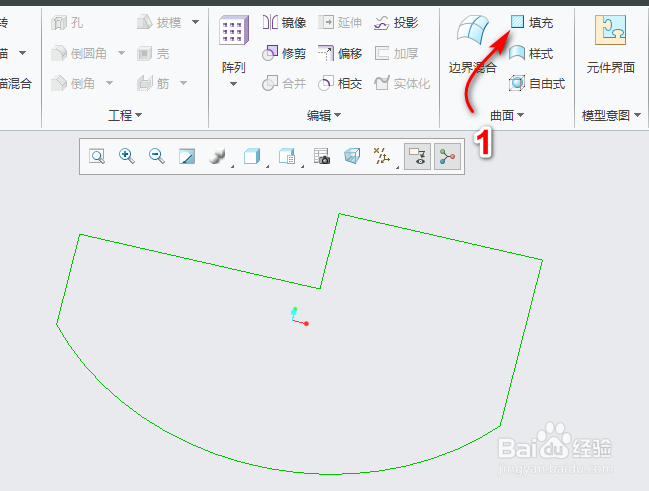 5/5
5/5 注意事项
注意事项
首先新建一个文件,然后点击“草绘”,选择FRONT面作为草绘平面,完成后,点击“草绘”,进入草绘界面。
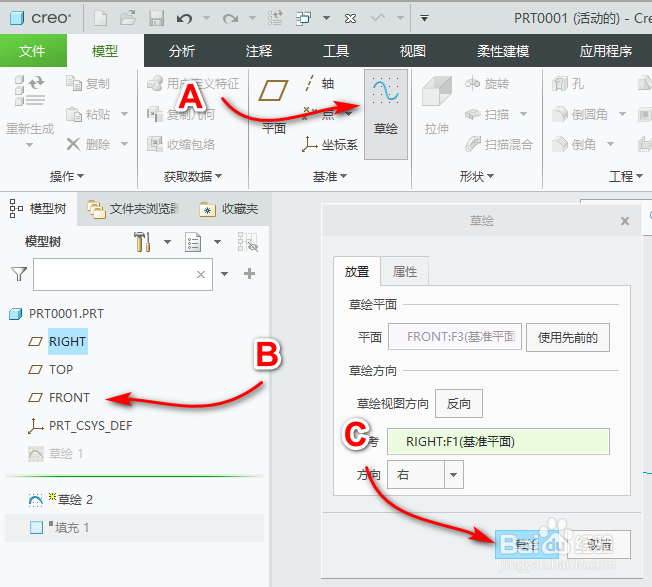 2/5
2/5绘制如下图所示的二维图形(根据具体需求绘制即可)。
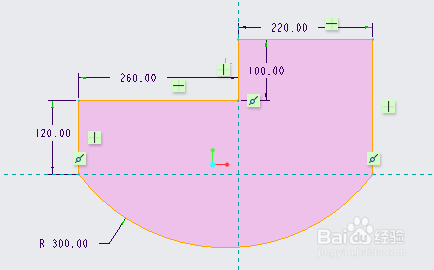 3/5
3/5绘制完成后点击“确定”,完成草绘。
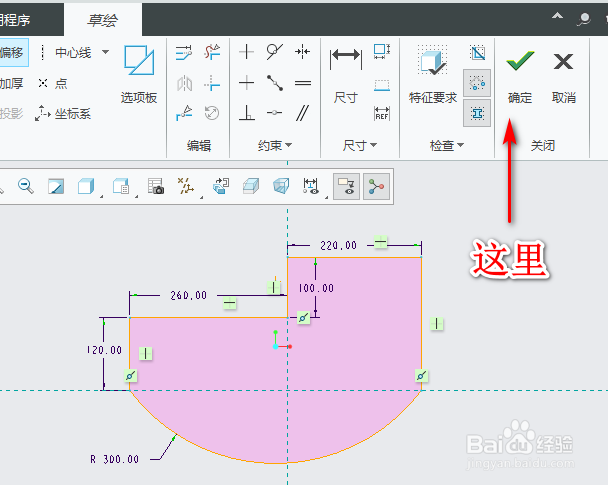 4/5
4/5在模型树中选中刚刚创建的草绘,点击如下图所示的“填充”命令。
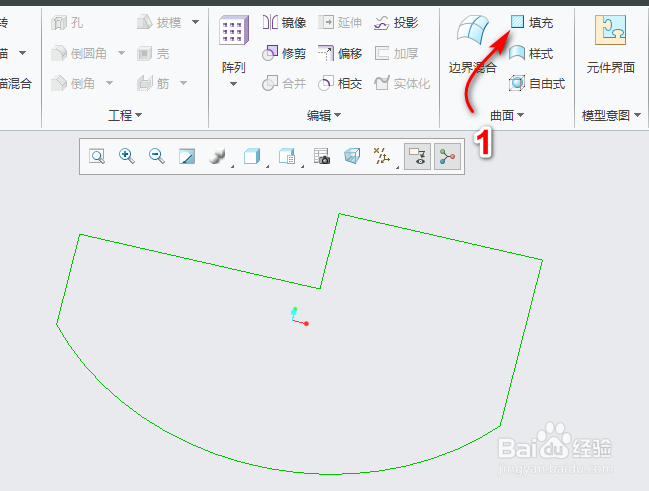 5/5
5/5这样我们刚刚绘制的草绘就被填充为了平面曲面,操作非常的简单。效果如下图所示。
 注意事项
注意事项本案例使用CREO6.0软件制作,其他版本界面可能会略有不同。
使用本案例前要学会CREO的新建文件及草绘方面的知识。
CREO技巧CREO绘制平面简单曲面PROE技巧版权声明:
1、本文系转载,版权归原作者所有,旨在传递信息,不代表看本站的观点和立场。
2、本站仅提供信息发布平台,不承担相关法律责任。
3、若侵犯您的版权或隐私,请联系本站管理员删除。
4、文章链接:http://www.1haoku.cn/art_268948.html
 订阅
订阅